Mit dem Aufkommen einer Vielzahl von VR-Headsets und einer ebenso großen Anzahl von Kameras, mit denen 360 ° -Videos aufgenommen werden können, ist klar, dass die Zeit für VR gekommen ist. Der Preis für solche Kameras ist jedoch für Gelegenheitsnutzer absurd hoch. Bedeutet das also, dass das Aufnehmen von 360 ° -Videos nichts für Gelegenheitsnutzer ist? Absolut nicht! iPhone-Kameras sind in den letzten Jahren viel besser geworden, und es gibt keinen Grund, warum wir sie nicht für gelegentliche 360-Grad-Videos verwenden sollten.
Eines meiner Lieblingszitate in der modernen Post-Smartphone-Ära lautet: „Dafür gibt es eine App!“. Sehen Sie, wohin ich damit gehe? Lesen Sie weiter, um herauszufinden, wie Sie 360 ° -Videos direkt auf Ihrem iPhone aufnehmen können, ohne Geld für zusätzliche Hardware ausgeben zu müssen.
Splash: Nehmen Sie 360 ° -Videos auf dem iPhone auf
Splash ist eine iPhone-App, auf die gezielt geschossen wird (entschuldigen Sie das Wortspiel) Aufnehmen von 360 ° -Videos. Dazu wird dasselbe Konzept verwendet, das auch von 360 ° -Foto-Apps verwendet wird, und die Funktion wird einfach auch auf Videos erweitert. Ok, das ist überhaupt nicht einfach. In der Tat ist es erstaunlich, dass sie eine App erstellt haben, die bis zu 10 Videos von jeweils 2 Sekunden aufnehmen kann, und nähen sie zu einem zusammen. Alles auf deinem Handy. Das Beste daran: Es ist völlig kostenlos.
Splash hat eine übersichtliche Oberfläche, die nicht schwer zu verstehen ist. Die Startseite wird immer mit "Featured Splashes" aus der ganzen Welt geöffnet. Sie können sie jedoch ändern, um stattdessen die "Live" -Spritzer anzuzeigen.
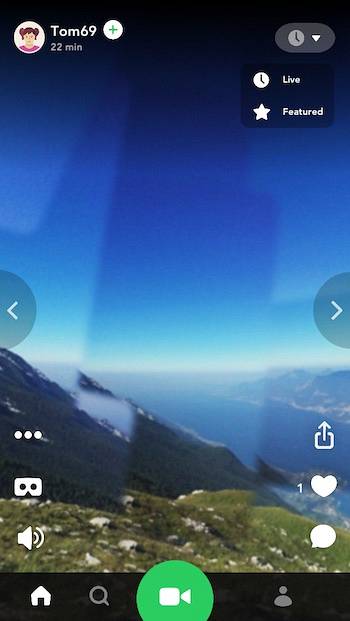
Hinweis: Sie nennen sie "Live" -Spritzer, aber es sind nur Spritzer, die kürzlich hochgeladen wurden. Ein passenderer Name wäre "Recents" oder so gewesen.
Unter den Symbolen, die in der App angezeigt werden, befindet sich ein Symbol, das dem Google Cardboard-Symbol ähnelt. Sie können darauf tippen, Ihr Telefon in den Cardboard Viewer schieben und sich mit den Sensoren Ihres Telefons im Video umsehen. Technisch gesehen können Sie sich ohne VR-Headsets umsehen, aber mit einem Headset wie Google Cardboard ist es eine viel bessere und umfassendere Erfahrung.
1. Videos aufnehmen
Das Aufnehmen von 360 ° -Videos auf Splash ist leicht zu verstehen, wenn Sie schon einmal eine 360 ° -Foto-App verwendet haben. Auch wenn Sie nicht haben, ist es nicht so schwer, obwohl die Anweisungen, die die App bietet kann etwas verwirrend sein manchmal. Über die auf der Startseite sichtbare Oberfläche können Sie auf die grüne Schaltfläche mit dem Symbol „Kamera“ tippen, damit Splash Videos mit Ihrer Telefonkamera aufnehmen kann.
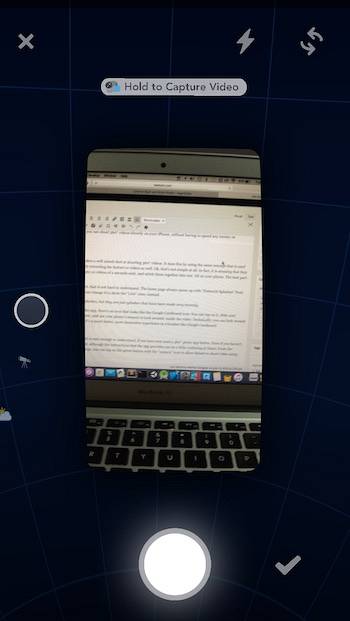
Innerhalb der Videoschnittstelle können Sie ein 360 ° -Video aufnehmen, ähnlich wie bei einem Panorama. Richten Sie Ihre Kamera einfach auf die gewünschte Startposition, halten Sie den Auslöser gedrückt, um ein Video aufzunehmen. Drehen Sie dann einfach Ihr Telefon nach rechts, links, oben oder unten und Setzen Sie den Vorgang fort, bis Sie die Kugel abgeschlossen haben. Sie können die Aufnahme auch auf halbem Weg stoppen, wenn Sie nicht eine ganze Kugel möchten.
Hinweis: Es gibt nur ein Problem mit diesem gesamten Prozess. Es ist unglaublich langweilig und führt nicht zu richtig zusammengesetzten Videos, es sei denn, Sie haben eine sehr ruhige Hand und viel Erfahrung beim Aufnehmen von 360 ° -Fotos. Für Noobs wie mich stellt die App viele Herausforderungen dar. So interessiert ich auch daran bin, 360 ° -Videos zu erstellen, ich glaube nicht, dass ich genug Zeit habe, um in sie zu investieren.
Sobald Sie das Video aufgenommen haben, können Sie es öffentlich teilen oder über eine Drittanbieter-App wie Facebook oder WhatsApp an Ihre Freunde senden.
2. Videos anzeigen
Mit Splash können Sie Videos auf zwei Arten anzeigen: Sie können mit den Fingern über das Video schwenken oder Ihr Telefon in ein VR-Headset wie Google Cardboard schieben und das Video anzeigen.
Pro-Tipp: Verwenden Sie ein Stativ
Wie bei jeder 360 ° -Aufzeichnungs-App, bei der Sie Ihr Telefon bewegen müssen, um die Welt um Sie herum zu erfassen, hängt die Videoqualität von Splash davon ab, wie stabil Sie Ihr Telefon während der Aufnahme halten können. Menschliches Versagen ist unvermeidlich Wenn Sie Ihr Telefon in Ihren Händen halten und Ihren ganzen Körper drehen, um Videos aufzunehmen, können Sie Ihr iPhone jedoch jederzeit auf ein Stativ stellen und Drehen Sie das Stativ, Gewährleistung einer besseren Stabilität und insbesondere einer besseren Videoqualität; vorausgesetzt, Sie wissen, was Sie tun.
SIEHE AUCH: So erstellen Sie Instagram-Geschichten auf Android und iPhone
Nehmen Sie 360 Videos auf dem iPhone auf: Teilen Sie die Welt um sich herum
Während Telefone proprietäre 360 ° -Videoaufzeichnungskameras, die speziell für diesen Zweck entwickelt wurden, niemals wirklich ersetzen können, können Apps wie Splash Gelegenheitsbenutzern eine einfache und kostengünstige Möglichkeit bieten, die vielen Reize (und Probleme) der Aufnahme von 360 ° -Fotos und -Videos zu erkunden und sie mit geliebten Menschen zu teilen. Darüber hinaus fügt Splash der App ein soziales Element hinzu, indem Sie Ihre Videos auf Splash öffentlich freigeben können, damit andere Benutzer sie anzeigen können. Die App an sich ist großartig und ich würde empfehlen, sie auszuprobieren.
Teilen Sie wie immer Ihre Gedanken zu Splash, zu anderen verwandten Apps, die Sie verwenden, und zu 360 ° -Videos im Allgemeinen im Kommentarbereich unten mit.
 Gadgetshowto
Gadgetshowto



